通过单击或按键将 AirPods(或其他蓝牙耳机)连接到您的 Mac。
AirPods 很棒,但它们在 Mac 上的运行不如在 iPhone 上流畅。您无法一眼判断音频是从 AirPods 播放还是从 Mac 的内置扬声器播放,您必须深入蓝牙子菜单才能连接,然后您必须返回菜单查看 AirPods 何时播放准备启用。 ToothFairy 简化了这一点:只需单击菜单栏中的图标(或按热键)即可切换到 AirPods,图标始终显示它们是否已连接。
– 适用于 AirPods,以及任何可以连接到 Mac 的蓝牙耳机、扬声器或耳麦。
– 点击菜单栏中空心的 AirPods 图标,切换到 AirPods。它填充以显示它们已连接,并且还显示电池指示器。
– 支持多种蓝牙音频设备;您可以为每个选择不同的图标和热键。
– 获得最佳音频质量。如果 macOS 认为您要使用麦克风,它通常会使用 SCO 编解码器。当您只关心音频输出时,ToothFairy 可以确保它使用更高质量的 AAC 编解码器:听音乐或视频或玩游戏。
– 通过再次单击图标(或按热键)断开蓝牙设备,以便您可以切换回您的手机。搭载 Apple W1 芯片的 AirPods 和 Beats 设备无需手动断开,您可以将它们设置为“仅连接模式”,避免多次按下热键时意外断开。
– ToothFairy 会在登录时自动启动,所以它总是在您需要时出现。
– 可选择隐藏 Dock 图标,使其仅出现在菜单栏中。隐藏 Dock 图标后,您可以右键单击(或按住 Control 键单击)菜单栏图标以访问设置。
– 在 AirPods 连接或断开连接时运行 shell 脚本。
注意: ToothFairy 适用于可通过 macOS 蓝牙菜单连接的设备。在使用 ToothFairy 之前,请确保您要连接的设备已与系统正确配对。
兼容性:
OS X 10.11 或更高版本,64 位
截图
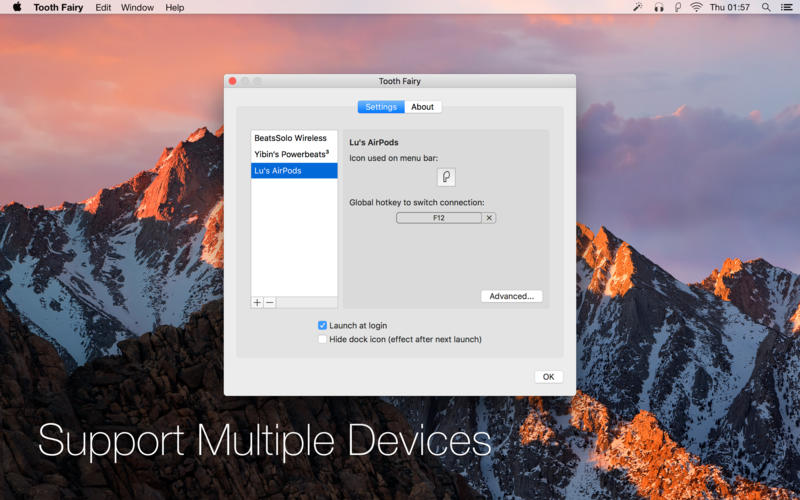
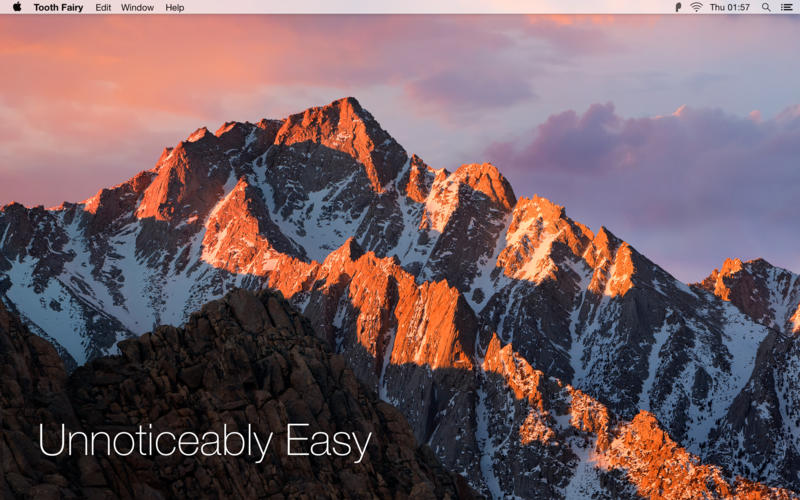
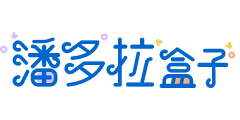


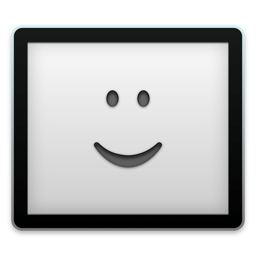



评论